『LINE』のプロフィール背景にこだわりたい人におすすめの「デコレーション」機能。スタンプやテキストなどを配置して、おしゃれなプロフィール画面をカスタマイズできます。自分の好きな言葉や写真を使って、自分だけのプロフィール画面を作ってみましょう!
今回はそんな「デコレーション」機能とは何か、使い方を詳しく解説します。
LINEがもっと楽しくなる! おすすめアプリの一覧はこちら
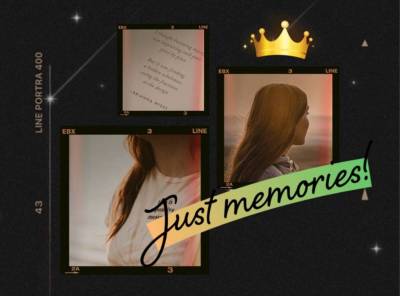
LINE「デコレーション」機能の使い方 プロフィールをスタンプなどで彩れる
LINE「デコレーション」とは? 5つの機能でプロフィールを彩る
『LINE』の「デコレーション」とは、自分のプロフィール画面を簡単にデコれる機能のことです。「テーマ」・「スタンプ」・「ウィジェット」・「テキスト」・「エフェクト」の5つの機能を使ってプロフィール画面をおしゃれに飾りましょう!
※「アバター」機能は2023年2月20日にサービス終了しました
「テーマ」ワンタップでプロフィールの雰囲気を変えられる!
「テーマ」は公式が配布しているいくつかの背景画像の中から好きなものを選んで、プロフィールの雰囲気をガラリと変えられる機能です。
お洒落な背景画像の中から自分のお気に入りを使って、おしゃれに見せちゃいましょう。
「スタンプ」お気に入りのLINEスタンプを使える!
「スタンプ」は自分の持っている、「スタンプ」や「絵文字」をプロフィール背景に並べることができる機能です。大きさや傾き、配置などを変えられるのでお気に入りのスタンプを使い、デコってみましょう。
「ウィジェット」写真やSNSリンクを配置!
「ウィジェット」は「カウント」、「写真フレーム」、「SNSリンク」をプロフィール背景に表示できる機能です。
「カウント」は誕生日やイベントなど、自分が設定した特定日までの日数をカウントダウンしてくれます。
「写真フレーム」は端末に保存されている写真をいくつかあるフレームに嵌め込んで、プロフィールに表示できる機能です。
「SNSリンク」は対応しているSNSのアカウントやプロフィールにリンクできる機能。対応SNSは4つあり、「Instagram」、「YouTube」、「Twitter」、「Facebook」です。
「テキスト」自分の好きな言葉を書き込める!
「テキスト」は8種類のフォントとデザインがあり、その中から好きなものを選んで文章を入力できます。
座右の銘などの好きな言葉を入力して、プロフィールで自分を表現できる機能です。
「加工」手書きで文字を書いたりキラキラのエフェクトを入れたり!
「加工」は「エフェクト」と「手書き」をプロフィール背景に表示できる機能です。
「エフェクト」は背景画像に星を光らせたり、オーロラをうつしたりできるフィルターを表示できます。
「手書き」は8種類のペンを使って、自分の好きなように文字や絵を書くことがきます。
デコレーションする方法
ホームからプロフィール画面を開き、[デコ]をタップすることで「デコレーション」を開始できます。
共通の操作方法
「デコレーション」を行う際に、各アイテムの場所やサイズ、傾きを変更する方法は全て同じです。
アイテムを移動させたい場合は、アイテムをドラッグ。
アイテムの編集をしたい場合は、右上の編集マークをタップ。
サイズ・角度を変更したい場合は、右下の矢印マークをドラッグ。
削除したい場合は[×]をタップしましょう。
「テーマ」の使い方
1.アイコンの1番左側をタップ
2.デフォルトテーマから気に入ったものをタップ
3.プレビューを見て「テキスト」などのアイテム設定して[保存]をタップ
「スタンプ」の使い方
1.左から2番目の顔マークをタップ
2.使いたいスタンプをタップ
スタンプと絵文字の変更は「人とクマ」のマークをタップすれば変更できます。
3.表示されたスタンプのサイズ・場所・角度を決める
「ウィジェット」の使い方
1.左から3番目のアイコンをタップ
2.「カウント」・「写真フレーム」・「SNSリンク」から使いたいものをタップ
「カウント」は8種類のデザインから好きなものをタップし、右上の編集マークをタップします。
日付・タイトルを入力し、[完了]をタップすれば設定完了です。
「写真フレーム」はデザインの中から好きなものを選び、右上の編集マークをタップします。飾りたい写真を選び、[完了]をタップすれば設定完了。
SNSリンクは「Instagram」、「YouTube」、「X」、「Facebook」の中から表示させたいものをタップ。次に右上の編集ボタンをタップし、自分のアカウントを入力後[完了]をタップすれば設定完了です。
ウィジェットの配置が終わったときのイメージ
▲「ウィジェット」だけでもこんな感じになる
「テキスト」の使い方
1.アイコンの[T]をタップ
2.好きなフォントを選びペンマークをタップ
3.文章を入力後[完了]をタップ
「加工」の使い方
1.1番右側のマークをタップ
2.「エフェクト」か「手書き」使いたい機能をタップ
「エフェクト」は使いたいものをタップするだけ。
「手書き」は好きな種類のペンを選択し、指やタッチペンで書くだけ。
デコレーションの完成イメージ
デコレーションを完成させたイメージです。デコレーションのアイテムを置ける場所は限りがあります。アイテムを追加するときは、自分の気に入ったものだけを上手く並べるのがコツです。
自分の好みに合わせた、プロフィール画面を簡単に作れるので皆さんもぜひ使ってみましょう。
こちらの記事もおすすめ
